Når du slår på eller starter på Android-telefonen din, viser den direkte en Android System Recovery-skjerm? Er du interessert i å vite hva som er Android System Recovery? Når du støter på Android System Recover 3e, kan du ikke slå av eller starte på nytt som det skal. Denne artikkelen skal fortelle deg hva som er Android System Recovery, hvordan du går inn i Android System Recover. I tillegg tilbyr vi også den beste løsningen på hvordan du kan komme deg ut av Android systemgjenoppretting 3e uten å miste data, i tilfelle Android-enheten din dessverre blir sittende fast på skjermen for Android Systemgjenoppretting.
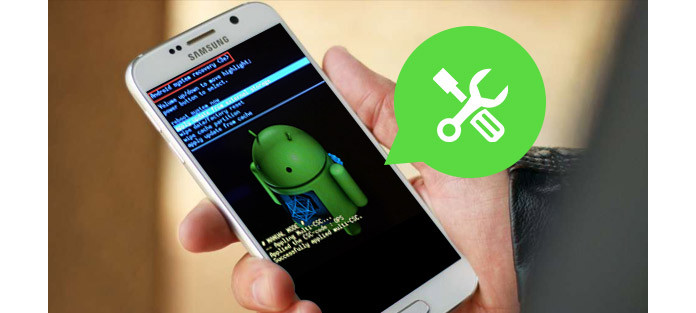
Android System Recovery er en funksjon på Android OS, som lar deg starte systemet på nytt, oppdatere fra ekstern lagring eller fra ADB, utføre en fabrikkinnstilling eller slette Android-data og cache-partisjon og så videre. Dette kan være veldig nyttig når Android-telefonen din ikke kan slås på normalt, eller berøringsskjermen ikke fungerer som den skal. Når du får problemer, kan du stole på den fantastiske Android System Recovery for å hjelpe deg med å bli kvitt forlegenheten.
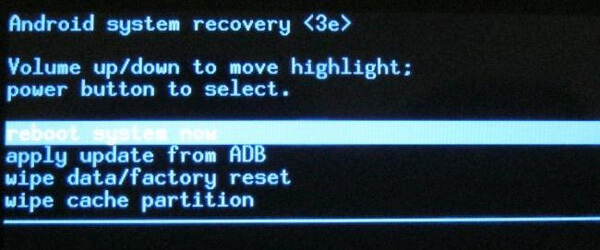
Det er enkelt for deg å gå inn i skjermbildet for Android Systemgjenoppretting. Bare slå av Android-telefonen. Hold deretter nede og trykk på Volum opp-tasten, av / på-tasten samt Hjem-tasten samtidig. Nå klarer du å starte opp i skjermbildet for Android Systemgjenoppretting.
Selv om Android System Recover er nyttig noen ganger, hva om Android-enheten din blir sittende fast på den og du ikke kan slå på eller av enheten da? Denne situasjonen finner ofte også sted. For å komme ut av Android System Recovery, må du først sjekke om de fysiske nøklene vi henviste før kan fungere ordentlig eller ikke, spesielt Volume Up-tasten.
➤ Trykk på tastene et par ganger og slipp dem. En gang kan de fysiske tastene trykkes så dypt inn at de ikke kan fungere ordentlig.
➤ Prøv å starte Android-telefonen på nytt og sjekk om den kan ordne seg.
➤ Ta ut batteriet, vent i noen minutter og slå deretter på enheten.
Hvis denne metoden ikke kan hjelpe deg, kan du vurdere å tørke data / tilbakestille fra fabrikken. Men du bør tenke over det, da dette alternativet vil slette alle eksisterende data fra Android-telefonen, for eksempel kontakter, meldinger, videoer, bilder og så videre. Hvis du ikke har laget noen sikkerhetskopifil før, kan du miste mer når du velger denne metoden. Faktisk, hvorfor ikke ta i bruk en pålitelig tredjepartsprogramvare for å fikse Android-telefonen som sitter fast på Android System Recovery? Og her vil vi anbefale Broken Android Data Recovery, det mest profesjonelle Android-system / filgjenopprettingsverktøyet for deg.
Trinn 1Ødelagt Android Data Recovery kan tilby løsning når Android-telefonen din blir sittende fast i Android System Recovery 3e-modus. Velg modus "Broken Android Phone Data Extraction", klikk på "Fix Device" -knappen i grensesnittet.

Trinn 2Sjekk "andre" for det tilsvarende problemet din Android-enhet står overfor, og klikk deretter på "Neste" -knappen, og velg deretter telefonmodell og navn.

Trinn 3En enkel guide for å la din Android-telefon gå inn i nedlastingsmodus.

Trinn 4Da kan Android-systemet ditt fikses. Når telefonen din kommer ut Android System Recovery, kan du bruke "Android Data Recovery" -funksjonen til å skanne og gjenopprette Android-filene dine.

Vil gjenopprettingsmodus slette alt?
Nei. Å gå inn i Android Recovery vil aldri slette noe på enheten din. Men Android Data Recovery har muligheten til å slette alt og tilbakestille enheten til fabrikkinnstillinger.
Hvorfor sitter Android-telefonen min fast i gjenopprettingsmodus?
En av de vanligste årsakene er at tastetastene på Android er skadet eller ikke fungerer. Sørg for å sjekke disse fysiske problemene nøye for å unngå at Android-telefonen sitter fast i gjenopprettingsmodus.
Er det systemgjenoppretting for Android?
Ja. Du kan gå inn i gjenopprettingsmodus på Android-enheten din. Velg og trykk alternativet Sikkerhetskopiering og gjenoppretting fra skjermen. Trykk på Sikkerhetskopi-knapp for å sikkerhetskopiere Android-system til SD-kort. Etter sikkerhetskopi, velg Peboot Reboot for å starte Android-telefonen på nytt.
I denne artikkelen viser vi deg hovedsakelig hva Android System Recovery er, og gir den beste løsningen når Android-telefonen din sitter fast på Andorid System Recovery 3e-skjermen.